
というか、管理画面すら開けなくなってるじゃん!
このようなことが ありました。
もちろん初めてだったので、かなり焦りました。
このままでは どうしようもないため、調べてみると…
意外とカンタンに解決することが分かりました!
エラーの内容にも よります。
では、
- どのようなエラーだったのか?
- 一体どうやって解決したのか?
それらを今回ご紹介いたします!
「WordPress Popular Posts」のバグ
ブロガーにとって必須とも言えるWordPress。
こちらには、プラグインという拡張機能があります。
事前に設定しておけば、自動更新だって してくれる。
めちゃくちゃ便利なものです。
ところで以前、このようなことが発生しました。
ブログの下半分が、英語と記号で埋め尽くされる。
そんな現象が起こりました。

開発者さんったら、ビックリさせてくれるぜ!笑
ただ、これはプラグインをグレードダウンさせる。
それだけで解決しました。
その後 すぐに改善され、最新版が登場していました。

スピーディーな対応、ありがとうございます!
原因は「プラグイン」だった
ただ、このときのボクは知らなかった。
昔のブログでは、重大なエラーが起きていることを。

お願い。はやく気づいて…
上記したように、もう1つ 放置気味のブログがあります。
意外とアクセスが来るので、消さないで取っておいています。
しかし突然、PV(ページビュー)が0になりました。
急いで管理画面をチェックしてみると…
それにすら入れなくなっていました。

もう絶望的な状況…
なんとしても復活すべく、調べてみることに。
すると、
- メールが届いているはず。
- それで原因を突き止められる。
- そこからログインすることで修正が可能。
ということが分かりました。
早速、登録していたメールを確認すると…

なんと届いているでは ありませんか!
しかも、原因も修正方法も書いてあります。
さて 今回の原因は、お察しかもしれませんが…
先ほどの「WordPress Popular Posts」でした。
なんでも、自動更新がウマく行かなかったみたいです。
リカバリーモードで手動更新
原因も分かったので…
あとは手動で、プラグイン更新をすれば解決!

でも、そもそもログインすら できないんじゃ…
実は、届いたメールにある長めのURL。
そこからなら入れるようです。

「リカバリーモード」と呼ぶみたいです!
ログイン後、プラグインを更新。
おかげで無事、解決することができました!
サイトの安全性を保つため、リンクは1日で切れるようになっているそうです。
ブログ初心者でも自分で解決できる!
以上、WordPress「サイトに重大なエラーがありました」をサクッと解決する方法とは、
- WordPressに登録しているメールを確認。
- そこで今回の原因を突き止める。
- リカバリーモードで修正。
でしたが、いかがだったでしょうか?
ネットで調べれば、基本なんでも解決する。
いい時代に なりました!
また、この流れを覚えておく。
そうすれば、類似したものは何も見ずに対応できます。
今回のエラーに感謝です。

最後まで お読みいただき、ありがとうございました!
つぎに繋がる記事はコチラ!
フリーランスの強い味方!
- 与信審査:不要。
- 利用金額:上限なし。
- 初期費用・年会費:無料。
- ポイント還元:1〜3%+α。
- 関連サービスとのリアルタイム連携可能。
キャッシュレスによる業務効率化を推進!
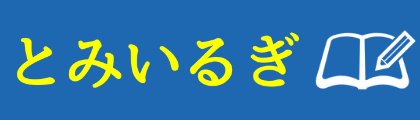

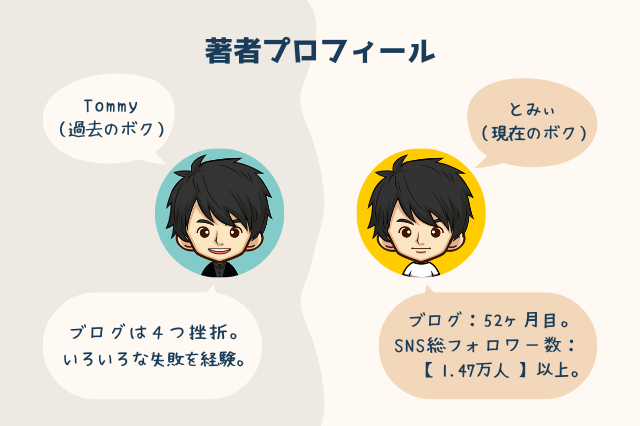




















昔のブログへのアクセスが激減してる…